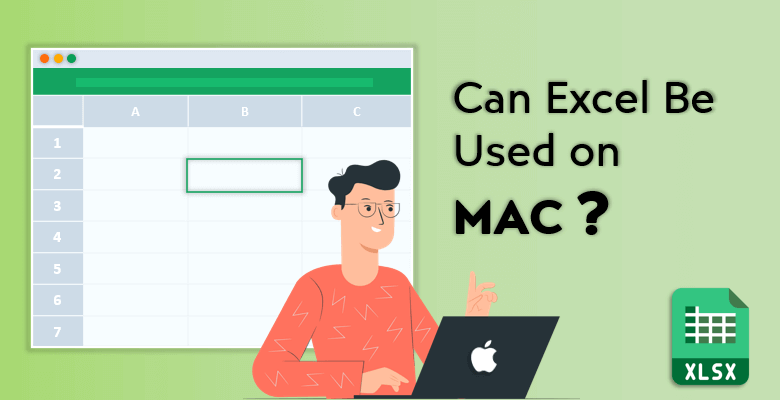
Mac’te Excel Var mı? Mac ile Excel Kullanabilir miyiz?
Apple ve Microsoft, her zaman teknoloji sektöründe rekabetçi olmuşlardır. Ancak her iki şirketin kurucuları uzun yıllara dayanan bir geçmişe sahiptir ve iş ortakları olmanın yanı sıra uzun yıllar boyunca arkadaşlardır.
Steve Jobs ve Bill Gates her zaman birbirlerine yardım etmişlerdir, hatta birbirlerinin şirketlerine yatırım yapmışlardır. Ancak Bill Gates’in Apple’ın gelişmesine yardımcı olmak için attığı en önemli adımlardan biri 1980’lerde gerçekleşti.
Macintosh için İlk Excel Sürümü:
Apple, 1984 yılında ilk Macintosh’u tanıtmıştı.
Hemen en popüler ve başarılı kişisel bilgisayarlarından biri haline geldi. Ancak hala beğenilmeyen özelliklere sahipti, böylece kare şeklinde bir fare, grafik kullanıcı arayüzü (UI) ve kişisel bilgisayarda yazılım eksikliği gibi özellikleri vardı. Apple, cihaza MacWrite ve MacPaint programlarını dahil etmişti, ancak müşteriler daha fazla seçenek ve bilgisayarla daha fazla ‘şey’ yapmak istiyorlardı.
Bu nedenle Steve Jobs, kendi işletim sistemini ve bu işletim sistemiyle birlikte yazılımı başlatmaya çalışan arkadaşı Bill Gates’e döndü. Gates, Chart ve File gibi programlar sağladı. Ve çoğunlukla şirketlerin ve işletmelerin kullanması için Excel adında bir elektronik tablo programı programladı.
Evet, doğru okudunuz.
Excel, 1985 yılında Mac cihazlarında ilk olarak tanıtıldı ve daha sonra Excel 2.0 ile 1987 yılında Windows işletim sistemine entegre edildi.
Mac’te Excel Kullanabilir misiniz? Evet!
Elbette! Yukarıda Excel programının geçmişi ile belirtildiği gibi, ilk sürüm Mac cihazlara yüklenmişti. Ve hala hem işletim sistemlerini desteklerken güçlü bir şekilde devam ediyor.
Sadece Excel değil, neredeyse tüm Apple cihazlarınızda Microsoft Office programlarını kullanabilirsiniz.
Microsoft Office’u macOS’inize yüklemenin iki yolu vardır. İlk ve basit olanı şudur:
Microsoft Office paketi (Microsoft 365) satın alın:
Üç seçenek mevcuttur: Ev, İş ve Kurumsal.
İhtiyaçlarınızı karşılayan bölümü seçin ve seçtiğiniz planla abone olun. Aboneliğiniz aylık veya yıllık olabilir.
Öte yandan, bir kere ödeme yapmayı tercih edebilirsiniz. Tek seferlik satın alma seçeneğiyle, Microsoft 365 içinde bulunan programları sadece bir cihazda kullanabilirsiniz. Yani bir PC veya Mac.
Programların ‘Klasik’ sürümlerini alırsınız ve abonelik yönteminden elde edeceğiniz ek güvenlik ve özelliklerden hariç tutulursunuz.
Mac’inize Windows işletim sistemi indirin ve yükleyin:
Apple tarafından geliştirilen Boot Camp adlı çoklu önyükleme yardımcı programı ile Mac’inize hem Windows hem de macOS’ı tutarken Windows’u indirebilirsiniz.
Önce, Windows işletim sisteminizin kopyasını indirin (tercihen Windows 10). Unutmayın ki, Boot Camp, Windows sisteminin bir ISO görüntüsünü gerektirir.
İndirdikten sonra, Mac cihazınızda zaten yüklü olan Boot Camp Yardımcı programını açın.
Kurulum adımlarını izleyerek, Mac cihazınızda Windows’u kullanmaya başlayabilirsiniz ve en iyi kısmı, işletim sistemleri arasında geçiş yapabilirsiniz!
Microsoft Excel ile Excel for Mac Arasındaki Fark Nedir?
Excel programının Windows ve Mac sürümleri için dışarıdan aynı görünen indirme, kurulum ve kullanım süreçleri aynı gibi görünebilir.
Ancak, bu böyle değil.
Aynı gibi çalışsa da, Mac için Excel, Windows için Excel’e göre bazı özelliklerden yoksundur.
Aşağıda, Excel for Mac’te bulunmayan ancak programın Windows sürümünde çok işe yarayan bazı önemli özellikler ve küçük özelleştirmeler bulacaksınız:
Varsayılan kaydetme konumu
Windows sürümü, herhangi bir Excel dosyasını kaydetmek için bir konum seçmenize olanak tanır. Sol üst köşedeki ‘Kaydet’ düğmesine tıkladığınızda, Excel dosyanız bilgisayarınızın varsayılan konumunda kaydedilir.
Ancak Mac sürümünde, bu ayar bulunmaz. Excel’inizi kaydetmek istediğiniz her dosya konumunu her zaman seçmek zorunda kalırsınız.
Otomatik Kaydetme
Hiçbir zaman Excel’de çalışırken bilgisayarınızı yanlışlıkla kapattınız mı veya bilgisayarınız Excel üzerinde çalışırken kapandı mı?
Hayatının bir noktasında herkes bu durumu yaşamıştır. Ancak Windows sürümü, size Otomatik Kaydetme seçeneği sunar, böylece siz kaydetmeseniz bile taslağınızı otomatik olarak kaydeder.
Bu nedenle bilgisayarınızı tekrar açtığınızda, son otomatik kaydedilen Excel taslağınız açılır ve çalışmaya devam edebilirsiniz.
Ne yazık ki, macOS Excel programı bu otomatik kaydetme özelliğini desteklemez. Belki de bir program için çok küçük bir ayrıntı gibi görünse de, bu sizi düşündüğünüzden daha fazla zaman ve enerji tasarrufu yapabilir.
Özelleştirme
Apple cihazları ve özellikle Mac’ler, diğer şirket ürünlerinde genellikle özelleştirmeye sahip değillerdir.
Excel de bunlardan biridir.
Bu özelleştirme kısıtlamaları, hızlı erişim çubuğundan (sonradan bir güncelleme ile ekledikleri) renk ve yazı tipi setlerini özelleştirmeye kadar uzanır.
Eğer Excel for Mac kullanıyorsanız ve kendi yazı tipi ve renklerinizle kendi temanızı oluşturmak istiyorsanız, maalesef bunu yapamazsınız.
Büyük Etkilere Sahip Küçük Ayrıntılar
Bu küçük ayrıntıların eksikliği kendini aynı zamanda mini araç çubuğunun yokluğunda da gösterir.
Windows’ta Excel (veya diğer Microsoft Office programları) kullandıysanız, bir metin seçtiğinizde, fare imlecinizin hemen yanında bir mini araç çubuğu görünür. Ve elinizi daha büyük bir araç çubuğuna taşımadan metninizin üzerinde boyut, renk ve yazı tipi türünü değiştirebilirsiniz.
Excel’in Mac sürümü de bu özelliği desteklemez. İşinizin her gün Excel’den başka bir şey olması durumunu hayal edin, 9.00 – 18.00 arası, haftada altı gün. İmlecin ekranın üst tarafına taşınması çok küçük bir jest gibi görünebilir; ancak her gün bunu yaparsanız, sadece biraz yardımcı bir kısayol size çok yardımcı olabilir.
Güvenlik
Neden İnternet’ten bir Microsoft Office dosyasını indirdiğinizde ve programda Korunan Görünüm‘de açıldığında böyle bir uyarı alırsınız?
Cevap güvenliktir.
Bu korunan görünüm özelliği dosyanın içinde ne olduğunu size gösterir, ancak dosyanın güvenli olduğunu onaylamadan içinde herhangi bir şeyi düzenlemenize izin vermez.
Bu uyarı, bilgisayarınızı virüslerden ve bozuk dosyalardan korumak içindir. Excel for Mac bu özelliği desteklemez, bu nedenle virüsleri indirme ve olası bozuk dosyaların açılma olasılığı vardır.
Microsoft Office Mac Paketi’nden Hangi Ürünleri Eksik Buluyorsunuz?
Microsoft 365’ün satın alma yönteminiz ne olursa olsun, paketinizle birlikte Word, Excel, PowerPoint ve OneNote alırsınız. Ayrıca, Microsoft 365’in premium veya temel sürümüne bağlı olarak Outlook, Publisher ve Access alırsınız.
Ancak, ne yaparsanız yapın, dört Microsoft programını Mac cihazınıza indiremez veya yükleyemezsiniz:
Publisher: Microsoft Publisher, takvimler, kartvizitler, bültenler, web siteleri gibi yayınlar oluşturmak için kullanılır. Bu, Microsoft Word’ün metin kompozisyonu, yazım denetimi ve metin inceleme araçlarına odaklanmış versiyonu olarak düşünülebilir. Mac cihazlarda kullanılamaz.
Access: Microsoft Access, çoğunlukla yazılım geliştiricileri, veri madencileri ve web tasarımcıları tarafından kullanılır. Bu bir veritabanı yönetim sistemidir ve bu sayede veriyi kendi formatında saklayabilir veya diğer programlardaki diğer veri depolarına veri aktarabilir ve bağlayabilirsiniz. Ayrıca Mac’ta desteklenmez.
Visio: Microsoft Visio, bir grafik oluşturma programıdır. diagramlar, çizelgeler, zaman çizelgeleri, Venn diyagramları, mimari tasarımlar gibi şeyler oluşturabilirsiniz. Microsoft Excel’in daha kapsamlı ve görsel olarak kapsamlı versiyonu olarak düşünün.
Project: Microsoft Project, farklı şirketlerin farklı departmanlarında çalışanlar tarafından çoğunlukla kullanılan bir proje yönetimi programıdır. Size çalışanların ve projelerin ilerlemesini takip etme, projeler için çalışanları ve kaynakları atama ve bir çalışma takvimi oluşturma ve sürdürme yeteneği sağlar.
Excel for Mac’ten Eksik Olan Hangi Özelliklere Sahipsiniz?
Windows ve Mac için sürümler arasındaki küçük ama etkili farklar dışında, Excel’in Windows’ta önemli olan ancak Mac’ta bulunmayan bazı özellikleri de vardır. Bunlar:
VBA kısıtlamaları
Visual Basic for Applications (VBA), Excel’in ‘dili’dir.
Excel’de VBA ile denklemler oluşturarak ve programı karmaşık görevleri otomatikleştirerek yaptırabilirsiniz.
Microsoft Office’un 2016 güncellemesinden önce, Mac cihazlar için VBA ‘makroları’ kullanma seçeneği yoktu. Ancak 2016’dan sonra bile, Excel for Mac sürümünün Windows sürümüne göre oldukça sınırlı olduğu görülüyor, çünkü Windows sürümü size çalışmak için binlerce kolay yol sunar.
VBA’nın makroları, bir düğmeye tıklamakla görevi gerçekleştirmenizi sağlar. Aksi takdirde, saatlerce süren ve dikkatinizi gerektiren bir iş haline gelebilir.
Farklı Klavyeler ve Farklı Kısayollar
Bir PC ve bir Mac farklı klavyeler kullanır.
Bu nedenle programlarda kullanılan kısayol tuşları, işletim sistemine göre değişir.
Ctrl tuşunun Mac’teki karşılığı Command‘dır. Ancak PC klavyelerinde bulunan bazı tuşlar Mac cihazlarında bulunmaz.
Excel Eklentileri: Power Pivot ve Pivot Grafikleri
Excel’de kullanabileceğiniz bazı uzantıları duymuş olabilirsiniz: Power Pivot ve Pivot Grafikleri.
Bir büyük veri kümesiyle çalışırken, güçlü ve ayrıntılı analizler yapmak zaman alabilir… çok zaman alabilir.
Büyük şirketlerin ve konglomeraların veri uzmanları ve IT departmanları, Excel’in bu iki eklenti özelliğini kullanır. Power Pivot büyük veri analizlerine ve detaylı veri modelleri oluşturmaya yardımcı olur.
Pivot Grafikleri (ve Pivot Tablo), büyük miktardaki veriyi özetlemek ve toplamak için etkileşimli olarak kullanılır. Ancak, Excel’in Mac sürümlerinde kullanılamaz.
Apple’ın Numbers’ı ile Microsoft’ın Excel’i Karşılaştırma
Excel hem Windows hem de Mac cihazlarla uyumlu olmasına rağmen, Apple’ın sadece Apple cihazları için sunduğu Numbers adlı kendi elektronik tablo programı bulunmaktadır. İkisini avantajları ve dezavantajlarıyla karşılaştıralım.
Microsoft Excel
+ Excel, elektronik tablo programıdır. Dünya genelinde en popüler, en çok indirilen ve en çok kullanılan elektronik tablo aracıdır. Teknoloji çağında olduğumuz şu dönemde, bilgisayarlarla ilgileniyorsanız, muhtemelen Microsoft Excel’de çalıştınız veya en azından gördünüz.
Ortaokuldan başlayan bir öğrenciden, büyük bir teknoloji markasında çalışan bir uzmana kadar, kullanıcıların ihtiyaçlarına uygun her işlevi sunar.
Excel karmaşık değildir. Nasıl kullanılacağını bilmiyorsanız bile, birkaç dakika içinde öğrenebilirsiniz. Bu nedenle, dünya genelinde okullarda ve üniversitelerde öğretilir ve kullanılır.
Büyük teknoloji şirketleri büyük miktarda veri ile uğraşırlar. Google, Apple veya Microsoft’ın işlemesi gereken veriyi düşünün. Excel ayrıca bu veri yönetimi için mükemmeldir, çökmeyi önler ve önemli ve zorlu görevleri başarıyla yerine getirir.
Grafikler, grafikler, grafikler. Excel’in çok sayıda grafik ve grafik şablonu arasından seçim yapabilir ve bunları özelleştirebilirsiniz.
Görsel olarak herkese hitap etse de, bu grafikler ve tablolar bazen profesyonel ortamlarda yapılan sunumlarda “çok temel” gibi görünebilir.
Eğer veri eklemek ve sayısal bilgiyi programa girmek konusunda yeniyseniz, Excel başlangıçta kafa karıştırıcı olabilir.
Apple Numbers
+ Excel’e göre daha modern bir arayüze sahip olan Numbers, temiz, profesyonel ve minimalist bir tasarıma sahiptir. İşlevlerinin dışında, görsel olarak Numbers daha fazla “etkileyici” grafik seçeneği sunar.
Sanatsal olarak tatmin edici görsel temsilin ötesinde, Numbers kişisel projelerle çalışmak için Excel’den daha kullanışlıdır.
Excel’den Numbers’a geçerseniz, en azından biraz sınırlı bulabilirsiniz. Numbers, Excel’e göre tamamen farklı bir konseptte çalışır ve elektronik tabloyu tek büyük, sonsuz bir kaydırma sayfası olarak kullanır.
Numbers’ın Excel’in sahip olduğu işlevlerin neredeyse yarısına sahip olmadığını belirtmek önemlidir.
Bu bölümün başında belirtildiği gibi, Numbers yalnızca Apple cihazları için kullanılabilir. Elektronik tablo programını denemek isteseniz bile, bir Mac bilgisayarınız veya bir iPhone’unuz yoksa Numbers’ı kullanamazsınız.
Numbers, büyük ve ağır veri ile başa çıkmak için pek uygun değildir. Bu nedenle büyük işletmeler ve şirketler, büyük veri miktarı girdiklerinde belirgin bir şekilde yavaşlar veya çöker.
Bir Numbers Dosyasını Nasıl Excel Dosyasına Dönüştürebilirsiniz?
Cevap aslında oldukça basittir.
Numbers’da bir .xls veya .xlsx biçimindeki bir Excel dosyasını açabilirsiniz; ancak Apple’ın kapalı devre prensibi nedeniyle bir Numbers dosyasını diğer programlarda açmak için bir Numbers dosyasını Excel dosyasına dönüştürmeniz gerekmektedir.
Numbers uygulamasında Dosya’yı seçin ve ardından Dışa Aktar’ı seçin. Açılan pencerede Numbers dosyanızı hangi biçime dönüştürmek istediğinizi seçeceksiniz: PDF, CSV, TSV veya Excel.
Excel Çalışma Sayfaları’ndaki istediğiniz ayarları seçin ve ardından İleri’yi tıklayın. Ayrıca, dönüştürülen dosyaya erişim için bir şifre gerektirebilirsiniz.
Endişelenmeyin, Someka Şablonları Tüm Mac Cihazlarda Çalışır!
Someka’nın grafik oluşturucularından muhasebe tablolarına kadar tüm şablonları Mac cihazlarla uyumludur. Someka’nın sağladığı tüm şablonlar, satın alabilir, indirebilir ve hemen Mac cihazınızdaki Excel’de kullanmaya başlayabilirsiniz.
Örneğin, kendi akış şemalarınızı oluşturmak istiyorsunuz. Ancak ünlü Visio programı Mac’ta desteklenmiyor. Endişelenmeyin! Çünkü Someka’nın kendi Akış Şeması Oluşturucu Excel Şablonu bulunuyor!
Visio yerine Someka’nın akış şeması oluşturucusu, hem Windows hem de Mac işletim sistemleriyle uyumludur.


